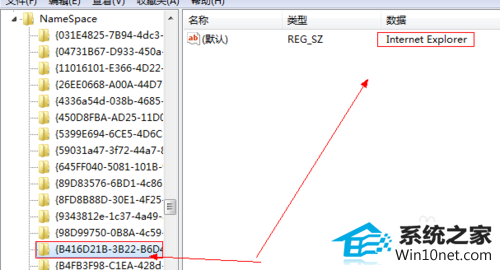1:iE是系统自带的浏览器,桌面iE图标却怎么也删不去。
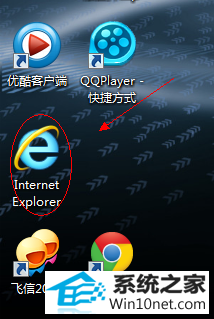
2:第一步——win+R运行【regedit】,打开注册表。
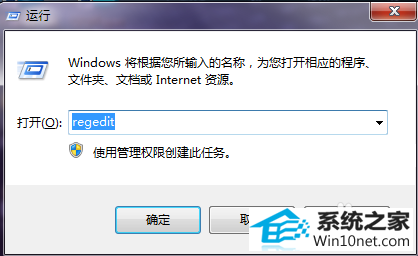
3:第二步——在注册表里面依次找到HKEY_LoCAL_MACHinE\soFTwARE\Microsoft\windows\CurrentVersion\Explorer\desktop\namespace。
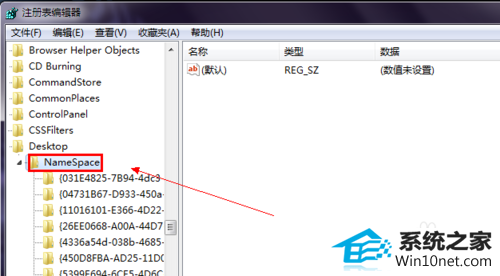
4:第三步——点击左上角的【文件】—【导出】,随便重命名后保存导出的注册表。注册表文件的后缀名是.reg.
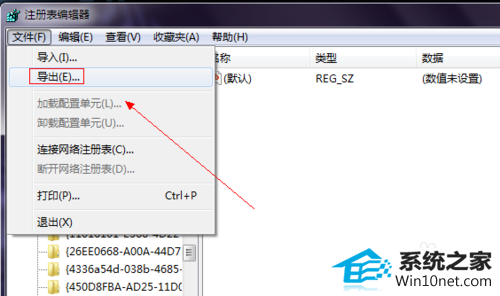
5:第四步——使用记事本打开刚刚保存的注册表,【CTRL+F】查找,输入【internet Explorer】,找到相应的项目。注意到此时的文件名编号是{B416d21B-3B22-B6d4-BBd3-BBd452dB3d5B
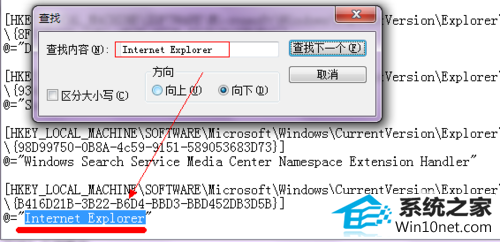
6:第五步——在注册表编辑器中找到原先查找的iE的注册信息的那个文件名。右击删除文件,刷新一下桌面,这时候iE图标就会消失了。